Konverter M2TS til MKV eller MP4 | Hva, hvorfor og hvordan gjøre det
M2TS-filformatet inneholder videoer av høy kvalitet produsert av videokameraer. Men til tross for at de har utmerket kvalitet, er det mange som ønsker det konvertere M2TS til MKV eller MP4. Fordi det ikke er spillbart på tvers av mobile enheter og datamaskinmediespillere. Du støter sannsynligvis på dette inkompatibilitetsproblemet og søker etter den beste måten å overvinne det på; Vel, heldigvis fant du denne siden! Dette innlegget inneholder hva, hvorfor og hvordan du konverterer M2TS til MKV eller MP4, slik at du kan forstå dette formatet grundig! Utforsk M2TS nå!
Guideliste
Del 1: Hva er M2TS-filformat Del 2: Hvorfor du bør konvertere M2TS til MP4 eller MKV Del 3: Rask måte å konvertere M2TS til MP4 og MKV AnyRec Del 4: Normal måte å konvertere M2TS til MP4 og MKV med VLC Del 5: Vanlige spørsmål om M2TS-konverteringDel 1: Hva er M2TS-filformat
Før du utforsker 2 av de beste måtene å konvertere M2TS til MKV eller MP4, må du først forstå hva som er M2TS-fil. Så MT2S er et filformat for videoer produsert av forskjellige videokameraer som Sonys HDR-SR-serie, Panasonic og Canon. I tillegg bruker dette formatet også for å lagre videodata på forskjellige Blu-ray-plater og kan også spilles av på Sonys PS3-spill. Dessuten støtter M2TS-filformatet 720 og 1080i, videoer av relativt høy kvalitet som gir den beste seeropplevelsen.
Del 2: Hvorfor du bør konvertere M2TS til MP4 eller MKV
Nå som du har fått kort informasjon om hva M2TS-filer er, må du nå forstå hvorfor du bør konvertere dette formatet. Nedenfor er årsakene:
- Videoer som er lagret med et MT2S-format inneholder høy kvalitet, som også kommer med en stor filstørrelse. Lagring av mange M2TS-videoer på din lokale lagring vil resultere i utilstrekkelig plass til andre filer.
- Dagens mobile enheter og datamaskinmediespillere støtter ikke MT2S-formatet. Hvis du prøver å spille dem, vil du motta "Unsupported format" eller "Video Can't be Play" varselmeldinger.
- Sosiale medieplattformer som YouTube og Facebook Messenger støtter ikke opplasting eller deling av videoer i M2TS-format. Så hvis du tenker på å dele eller laste opp M2TS-videoer, må du først konvertere dem til MP4.
Nå hvis du spør, "Hvorfor trenger jeg å konvertere M2TS-filformat til MP4 eller MKV?", vel for å svare på det spørsmålet, kan du observere forskjellene deres fra tabellen nedenfor:
| Kategorier | M2TS | MP4 | MKV |
| Støttede mediefiler og data | Den inneholder alle detaljer om videoer og lyd, metadata, kapitler og menyer. | Den kan inneholde video, lyd og data som stillbilder og undertekster. | Den støtter et ubegrenset antall videoer, lyd og undertekster |
| Kompatibilitet | Den kan ikke spilles av på de fleste mediespillere, verken på Mac, Windows, Android og iPhone. | Den støtter de fleste mediespillere for Windows, Mac, Android og iPhone. Det er også et anbefalt format for opplasting av sosiale medier. | Den støtter bare begrensede mediespillere. Ofte inkompatibel avspilling på Windows på grunn av uovertruffen kodek. Dessuten er det ikke spillbart på Mac. |
| Kvalitet | Opptak av høy kvalitet | Flott kvalitetsopptak | Flott kvalitetsopptak |
| Filstørrelse | Inneholder større filstørrelse | Støtte liten filstørrelse | Inneholder større filstørrelse enn MP4 |
Etter å ha lest tabellen ovenfor, kan du se hvilket format som skiller seg mest ut. Selv om M2TS har mange støttede mediefiler og data og tilbyr utmerket kvalitet, støtter den bare noen få mediespillere og enheter. Dette er et av de betydelige problemene når du overfører, lagrer, laster opp eller deler M2TS-filer på forskjellige plattformer. Hvordan kan du glede deg over å se høykvalitets M2TS-video hvis inkompatibilitet og utilstrekkelig lagring hindrer deg i å gjøre det? For fortsatt å se dem, trenger du den beste M2TS-konverteren for å hjelpe deg med å løse problemet!
Del 3: Rask måte å konvertere M2TS til MP4 og MKV AnyRec
Hvis du leter etter et profesjonelt, men likevel brukervennlig M2TS-konverteringsverktøy, er det AnyRec Video Converter verktøyet er det du leter etter! Dette Windows- og Mac-kompatible verktøyet støtter konvertering av M2TS med 50X raskere konverteringsprosess. Den støtter også 1000+ medieformater, inkludert MP4 og MKV. Dessuten, til tross for stor hastighet i M2TS-konvertering, kan dette verktøyet opprettholde den opprinnelige kvaliteten på M2TS-filen din under konverteringen.

Støtt forhåndsinnstillinger for enheter for å konvertere M2TS-filen din, inkludert iOS, Android, Samsung, etc.
Tilby batchkonvertering som lar deg konvertere flere M2TS-filer samtidig.
Utstyrt med videooppskaleringsfunksjon som støtter 720p, 1080p, 4K UHD, 5K og 8K.
Endre utskriftskvaliteten, bildefrekvensen, bithastigheten og andre innstillinger før du konverterer.
100% Sikker
100% Sikker
Trinn 1.Etter å ha installert AnyRec Video Converter, kan du klikke på "Legg til filer"-knappen for å importere M2TS-filen du ønsker å konvertere.
100% Sikker
100% Sikker
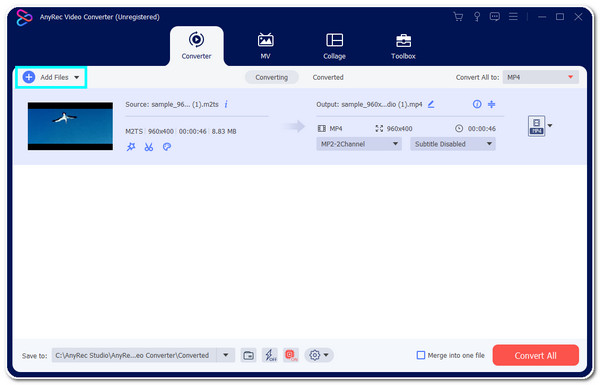
Steg 2.Klikk deretter på "Format"-knappen. I det nye vinduet velger du om du vil konvertere M2TS til MP4 eller MKV under "Video-fanen".
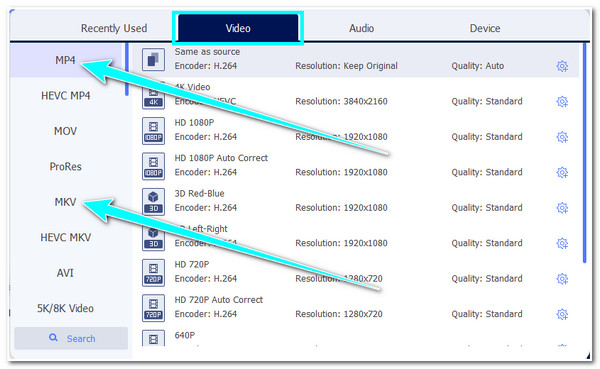
Trinn 3.Etter det, for å sikre en utskrift av høy kvalitet, klikk på "Egendefinert profil"-knappen. Under "Rediger profil"-vinduet kan du stille inn kvalitet, oppløsning, koder, bildefrekvens osv.
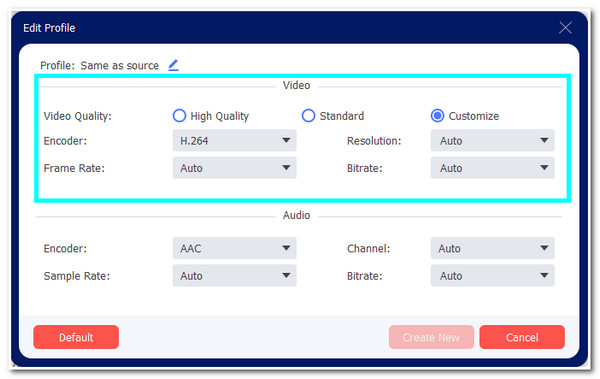
Trinn 4.Deretter, når du er ferdig med å sette opp utdataparametere, klikker du på "Konverter alle"-knappen. Vent til verktøyet fullfører M2TS-videokonverteringen, som bare vil ta litt tid.
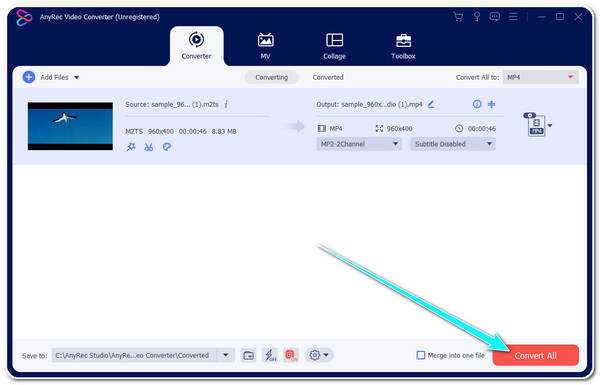
100% Sikker
100% Sikker
Del 4: Normal måte å konvertere M2TS til MP4 og MKV med VLC
Nå som du har oppdaget den raske måten å konvertere M2TS til MP4 eller MKV, er et annet verktøy du kan bruke til å konvertere M2TS VLC Media Player. Denne gratis multiplattformspilleren med åpen kildekode er gjort tilgjengelig for å spille av M2TS-filer og er utstyrt med en innebygd mediekonverter. Du kan enkelt bruke konvertere til MP4 med VLC. Imidlertid, i motsetning til AnyRec Video Converter, er ikke VLC mye enklere å bruke, og justering av parametere er for komplekse. Men til tross for det er VLC fortsatt et flott verktøy for å konvertere M2TS til MKV eller MP4.
Trinn 1.Start "VLC Media Player" på datamaskinen din. Klikk deretter på "Media"-fanen og velg alternativet "Konverter / Lagre".
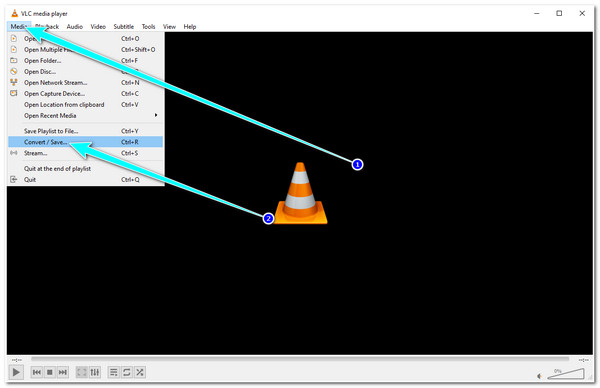
Steg 2.Etter det, merk av "Legg til"-knappen for å importere "M2TS"-filen du vil konvertere. Når den allerede er importert, klikk på "Konverter / Lagre"-knappen.
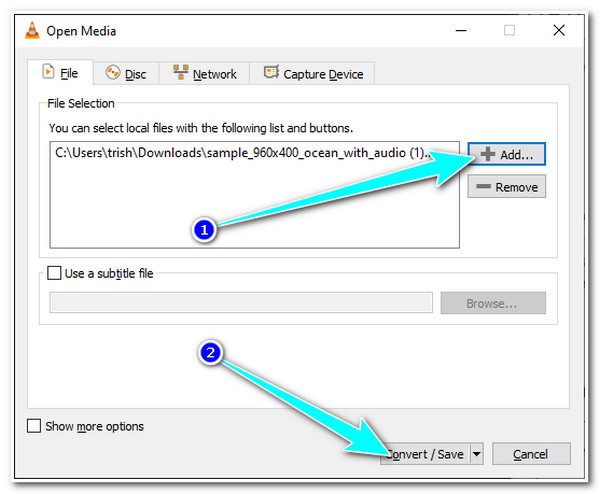
Trinn 3.Klikk deretter på "Format"-knappen og velg hvilket format du vil konvertere. Du kan velge MP4 og MKV og klikke på "Lagre"-knappen.
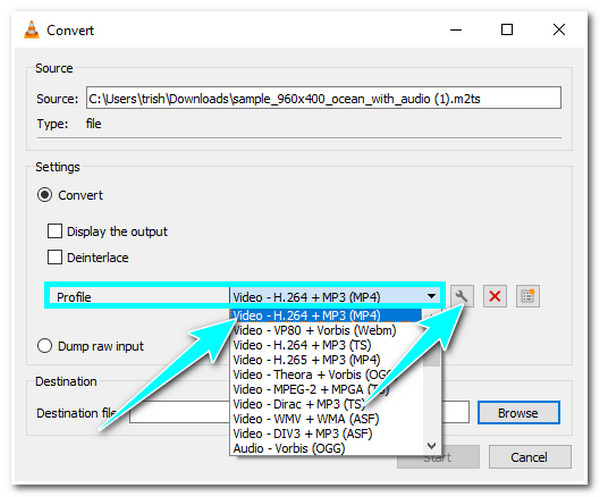
Trinn 4.Klikk deretter på "Bla gjennom"-knappen for å velge en mappe for å lagre din konverterte M2TS, og klikk på Lagre-knappen. Etter det klikker du på "Start"-knappen for å starte konverteringsprosessen.
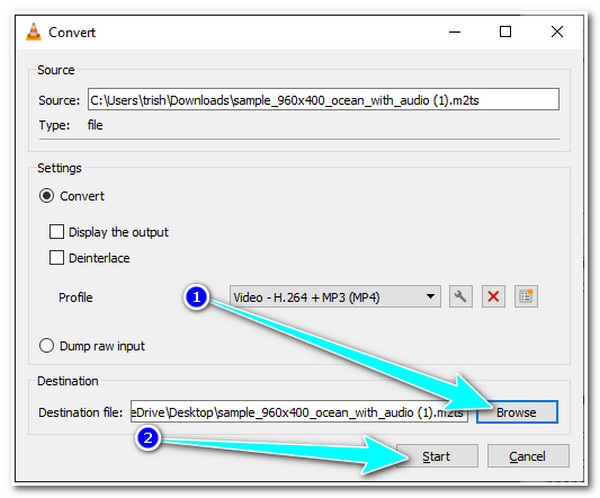
Del 5: Vanlige spørsmål om M2TS-konvertering
-
MP4 vs. MKV: Hva ville være det beste formatet å konvertere til M2TS-filformatet?
Å velge det beste formatet for å konvertere M2TS vil ikke være basert på hvilket format som gir best kvalitet fordi de deler samme kvalitet. Men når det gjelder kompatibilitet, vil MP4 være det beste valget fordi det er et format som støttes av de fleste enheter, plattformer og spillere.
-
Kan jeg laste opp M2TS-filformatet på Facebook?
Ja det kan du! Facebook støtter ulike filformater for både video og foto, inkludert MTS-filen, som også er kjent som M2TS-formatet. På grunn av den store filstørrelsen vil imidlertid opplastingsprosessen ta lang tid å fullføre.
-
Hva ville være det beste formatet for å konvertere M2TS-filformat for iPhone?
Du kan konvertere det til MP4-format i stedet for MKV siden iPhone ikke støtter det. For å gjøre dette kan du bruke AnyRec Video Converter-verktøyet til å konvertere M2TS-filen til MP4, eller du kan også konvertere den direkte til en iPhone-enhet som du finner under verktøyets forhåndsinnstillingsmeny for enheten.
100% Sikker
100% Sikker
Konklusjon
Det er den omfattende beskrivelsen av M2TS-filformatet. Som du kan se, er det noen grunner til at du trenger å konvertere dette formatet, inkludert inkompatibilitetsproblem og mer. Og den beste løsningen er å konvertere M2TS til MP4 og MKV. Ved å observere tabellen som følger med, kan du velge det beste formatet for å konvertere M2TS-filen. Hvis du leter etter et verktøy som hjelper deg med å oppnå M2TS-konverteringen, er AnyRec Video Converter-verktøyet det du trenger. Med dette verktøyets utrolige hastighet og brukervennlighet kan du raskt konvertere M2TS til MP4 eller MKV! I tillegg til M2TS kan du også konvertere mange formater, inkludert WebM, DAV og DAT til MP4 med AnyRec. Klikk gjerne på Gratis nedlasting-knappen nedenfor for å oppdage de andre kraftige funksjonene!
100% Sikker
100% Sikker
